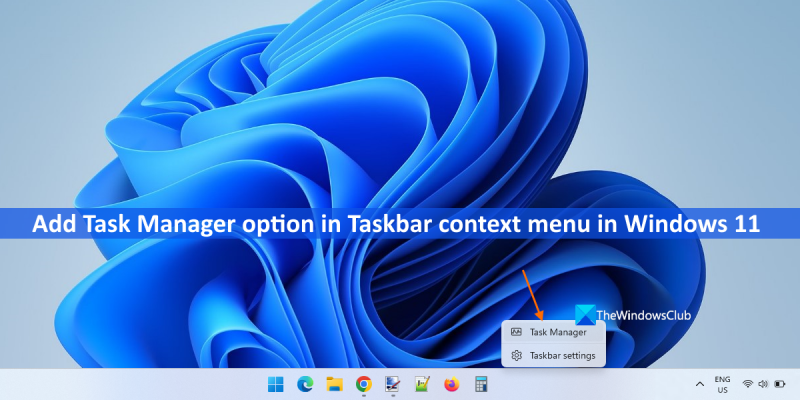Ако користите Виндовс 11, вероватно сте приметили да контекстни мени траке задатака нема опцију „Управљач задацима“. Ово може бити фрустрирајуће ако сте навикли да можете брзо да покренете Менаџер задатака десним кликом на траку задатака. На срећу, постоји једноставан начин да додате опцију „Управљач задацима“ у контекстни мени траке задатака. Ево како: Кликните десним тастером миша на траку задатака и изаберите „Својства“. У прозору „Својства траке задатака и менија Старт“ кликните на картицу „Старт мени“. Кликните на дугме 'Прилагоди'. У прозору „Прилагоди мени Старт“ померите се надоле док не видите одељак „Системски административни алати“. Означите поље поред „Управљач задацима“, а затим кликните на дугме „У реду“. Сада када кликнете десним тастером миша на траку задатака, видећете опцију „Управљач задацима“. Само кликните на њега и Таск Манагер ће се покренути.
У овој лекцији ћемо вам показати како додати опцију „менаџер задатака“ у контекстни мени траке задатака у Виндовс 11 . Један згодан начин да се отвори Таск Манагер у Виндовс-у је коришћење контекстног менија на траци задатака, али је Мицрософт уклонио ову опцију у оперативном систему Виндовс 11. Ова дуго очекивана функција сада се може омогућити и користити. Раније се очекивало да ће корисници добити ову функцију са првим издањем функције Виндовс 11 која омогућава мени за преливање траке задатака. Таббед Екплорер итд., али корисници то нису разумели. Коначно, можемо то омогућити са две једноставне опције описане у овом посту испод.

Пре него што наставите, имајте на уму да морате да је инсталирате да бисте омогућили ову функцију КБ5019509 ажурирање (ОС Буилд 22621.675 или новији), ако већ нисте. Ово подешавање је већ доступно у бета и програмерским верзијама оперативног система Виндовс 11, а Мицрософт ће такође почети да уводи ову поставку у верзију за преглед издања за Виндовс 11. Ако желите да додате ово подешавање у стабилну верзију сада, можете га присилно укључити . .
Додајте опцију „Таск Манагер“ у контекстни мени траке задатака у оперативном систему Виндовс 11
ДО додајте опцију „Таск Манагер“ у контекстни мени Виндовс 11 траке задатака , можете користити следеће опције:
- Уредник регистра
- Живот
Хајде да проверимо обе опције.
1] Уредник регистра
Кораци за додавање опције Менаџер задатака у контекстни мени траке задатака помоћу уређивача регистра у оперативном систему Виндовс 11 су описани у наставку. Препоручује се прављење резервне копије регистра пре уношења било каквих промена у Виндовс регистратор. Ево корака:
- Отворите уређивач регистра
- Приступ 4 име Кључ регистра
- Креирај 1887869580 кључ
- Креирај Ви сте укључени Параметар ДВОРД
- Подесите датум валуте ове вредности
- Креирај ЕнабледСтатеОптионс Параметар ДВОРД
- Поново покрените систем.
Детаљно објашњење ових корака је дато у наставку.
Прво уђите регедит у пољу за претрагу и користите дугме Да дођу у кључ за отварање уређивача регистра.
могу ли користити реч без претплате
Идите на кључ регистратора под називом 4 . Ево пута до овог кључа:
|_+_| 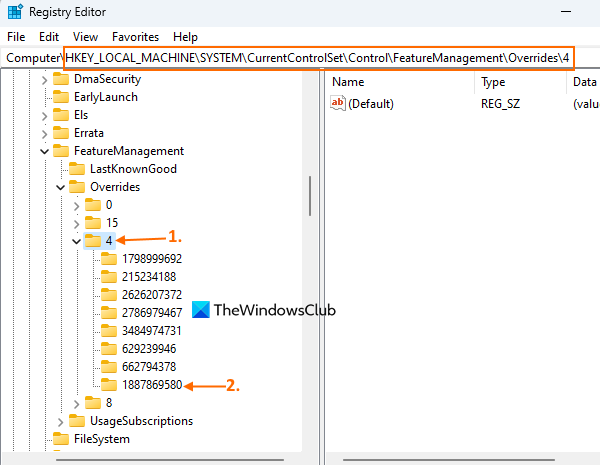
Десни клик на 4 кључ имена, приступ Нова мени и употреба Кључ могућност креирања новог кључа регистратора. Након тога поставите име за овај кључ као 1887869580 .
На десној страни овог кључа креирајте нову ДВОРД (32-битну) вредност и преименујте је у Ви сте укључени .
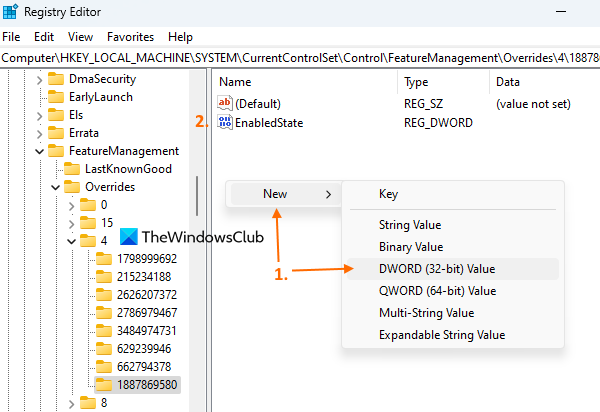
Двапут кликните на вредност ДВОРД и појавиће се прозор за уређивање. Ставити два у Подаци о вредности и употреба ФИНЕ дугме за затварање овог прозора.
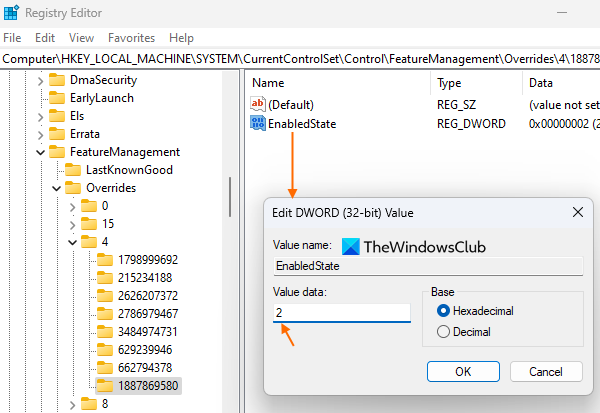
Сада креирајте другу ДВОРД вредност на десној страни 1887869580 и преименујте га у ЕнабледСтатеОптионс . Његова вредност података биће подешена на 0 аутоматски, не морате да га мењате.
виндовс 7 сп1 вс сп2
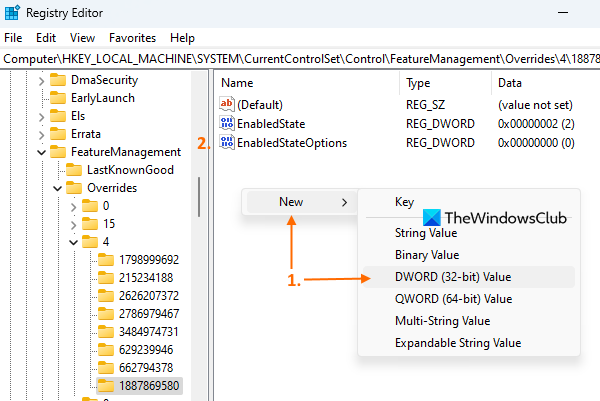
Морате креирати обе ове ДВОРД вредности и поставити њихове дате вредности какве јесу, иначе овај трик са регистром неће радити.
Коначно, поново покрените Виндовс 11 рачунар.
Након поновног покретања, кликните десним тастером миша на траку задатака и видећете то Менаџер задатака опција је тамо доступна. Кликом на ову опцију једноставно ће се отворити прозор Таск Манагер.
У случају да вам затреба уклоните опцију „Таск Манагер“ из контекстног менија траке задатака у оперативном систему Виндовс 11 из неког разлога користите горе наведене кораке. Само ти треба Избриши ИН 1887869580 Кључ регистратора (направљен у кораку 3), а затим поново покрените рачунар да би промене ступиле на снагу.
Повезан: Како омогућити или онемогућити Таск Манагер у Виндовс-у
2] ВивеТоол
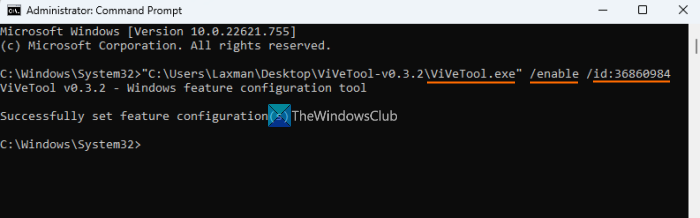
ВивеТоол је услужни програм командне линије који вам помаже да омогућите/онемогућите скривене функције оперативног система Виндовс 11. Можете га користити да омогућите или онемогућите картице у истраживачу , трака за претрагу на радној површини, виџети преко целог екрана у Виндовс 11 , и још. Такође вам може помоћи да додате опцију Таск Манагер у контекстни мени Виндовс 11 траке задатака. Кораци су следећи:
- Узмите ВивеТоол ЗИП датотеку из гитхуб.цом
- Извуците преузету датотеку у фасциклу и отворите ту фасциклу.
- Десни клик на ВивеТоол.еке фајл
- Изаберите копирај као путању опција. Ово ће копирати путању или локацију датотеке ВивеТоол.еке у међуспремник.
- Отворите командну линију као администратор
- Налепите копирану путању до датотеке ВивеТоол.еке у прозор командне линије. Наставите команду са аргументима енабле и ид. Пуна команда би била:
Након што се команда успешно заврши, поново покрените рачунар.
Када бисте то желели да урадите забранити или избрисати Опцију Таск Манагер из контекстног менија траке задатака у оперативном систему Виндовс 11, можете користити горњу команду са аргументом онемогућавања (уместо аргумента за укључивање). Тим ће:
17Д3Е165Б18А3К7839ФАФ4К901К938Д97ААЕ742ДПоново покрените рачунар да би промене ступиле на снагу.
Такође прочитајте: Како користити нови Таск Манагер у оперативном систему Виндовс 11 2022
пречице за Виндовс 8.1
Како додати менаџер задатака на траку задатака у оперативном систему Виндовс 11?
Ако желите да додате Таск Манагер на Виндовс 11 траку задатака, прво отворите прозор Таск Манагер. Након тога кликните десним тастером миша на икону менаџера задатака и користите Узети на знање опција. Поред овога, можете користити и трик регистратора и/или алат треће стране под називом ВивеТоол да додате опцију Таск Манагер у контекстни мени траке задатака у оперативном систему Виндовс 11. Сви кораци су покривени у овом посту за обе опције одвојено.
Где је Таск Манагер у оперативном систему Виндовс 11?
Опција Таск Манагер је доступна у Вин+Кс или ВинКс Виндовс 11 мени. Такође можете да отворите менаџер задатака користећи оквир за претрагу, Цтрл+Схифт+Есц пречице и друге начине. А, ако користите Виндовс 11 буилд 22621.675, такође можете омогућити и додати опцију Менаџер задатака у контекстни мени Виндовс 11 траке задатака. Можете прочитати овај пост за упутства корак по корак.
Опширније: Менаџер задатака не реагује, отворио га је или онемогућио администратор у Виндовс-у.